人の流れがある職場では、たびたび業務の引継ぎ作業が発生する。人事異動や退職など、さまざまな理由で今の自分が持っている仕事を誰かに教えなければならなくなった時、どうすれば、より簡単に引継ぎ作業ができるだろうか。
2022年9月27日に投稿された、みっちー|パソコンに詳しい人@mittii_bizさんの「事務職の方は必見。【Windowsキー+G】をつかえば業務の引き継ぎがかんたんになりますよ。こちらはパソコン操作を録画する機能。作業手順を動画に残せば引き継ぎ資料として使えます。引き継ぐ際は「こちらを見てください」のひと言で終了。『動画マニュアル』ぜひお試しください。」というツイートには、1.7万件を超える「いいね」がついており、ツイッター上で大きな話題となっている。
今回は、こちらのツイートに関する詳細と、コメント欄に寄せられたさまざまな意見をご紹介したい。
事務職の方は必見。【Windowsキー+G】をつかえば業務の引き継ぎがかんたんになりますよ。こちらはパソコン操作を録画する機能。作業手順を動画に残せば引き継ぎ資料として使えます。引き継ぐ際は「こちらを見てください」のひと言で終了。『動画マニュアル』ぜひお試しください。
— みっちー|パソコンに詳しい人 (@mittii_biz) September 26, 2022
気になる画面録画の方法
たしかに、迅速かつスムーズなやり取りが求められる業務引継ぎの際には、ツイートで紹介された動画を撮って共有する方法が一番手っ取り早いかもしれない。文字や画像を用いて作られたマニュアルとは違って、動画であれば細かなニュアンスまで伝わるため、ディスコミュニケーションが起きにくいのではないだろうか。
画面録画をする方法はとても簡単で、ツイートにもあった通り【Windows+G】を押すと、操作パネルが現れる。パネルには「スクリーンショット」「直前30秒の録画」「録画開始」「マイクの操作」「ストリーミング開始」の5つのボタンが並んでいるので、画面録画するだけであれば、丸いマークの「録画開始」を押せばOKだ。
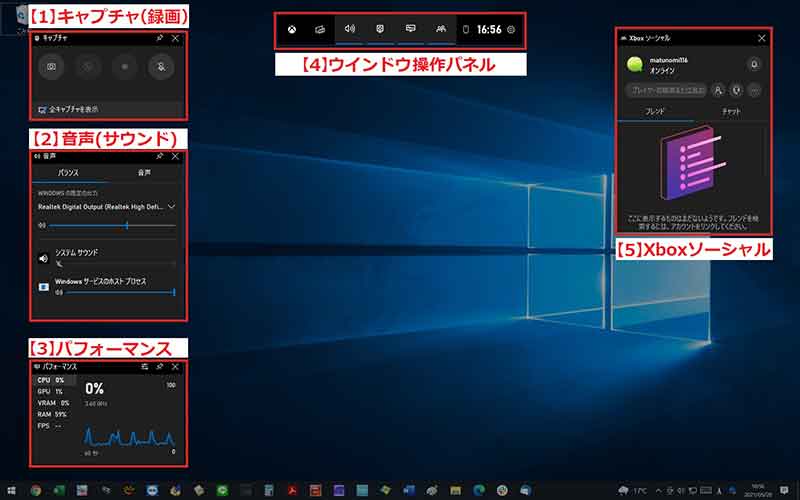
【Windows+G】を押しても操作パネルが出てこなかったり、画面録画ができない場合は、パソコンのメモリが不足していることがあるので、ひとまず容量を確認しよう。もしも、メモリ容量に問題がなければ、ホットキーがオフになっている可能性があるので、こちらも一度チェックしてみてほしい。Windowsの設定から「ゲーム」を開き、ゲームバーの項目をオンにすればキー操作が有効になる。
画面録画禁止の会社もあるので注意
このツイートを見たツイッターユーザーたちからは、「これ知る前まではフツーに有料の録画アプリ買って使ってましたw」と、画面録画機能がWindows10以降は標準搭載されていたことに、しばらく気付かなかったとの声や、「動画に残せたら、分からない箇所は繰り返し見れて便利ですね!」と、口頭で説明してもらうよりも便利そうだとの声など、リプライ欄にはさまざまなコメントがあがっている。
しかし、中には「うちの会社のパソコンは、画面録画できない設定になっています。本社が全パソコンにその設定にしているので、その方法無理です」とのコメントも寄せられており、セキュリティ面で画面録画をできないようにしている会社もあるようだ。
機密事項を多く取り扱っている部署の方などは、画面録画を気軽にやると怒られる可能性もあるので、動画を用いた引継ぎ資料を作成したい方は、一度、直属の上司に相談するようにしよう。
手間もかからず、わかりやすい!
投稿者のみっちー|パソコンに詳しい人さんは、「『操作マニュアル』はシステム仕様が変わるたびにつくり直す必要があるので効率がわるい。動画マニュアルはふだんの作業を動画に残すだけなので手間にならない。私の職場では問題なく引き継ぎできています。一石二鳥で本当におすすめします」と、先ほどのツイートに追記する形で述べている。
最近では、家電の取扱い説明書の中などにも、別途QRコードが入っており、コードをスマホで読み込むと、動画で使い方を説明してくれることも多い。細かい文字を読むよりも、視覚的にわかりやすいので、動画を用いた説明書のシステムは、ユーザー視点に立ったよい取り組みだと感じている。
前任者がその場を離れる際、曖昧な箇所を後から何度でも見返せる動画での引継ぎも、同じように引き継ぎを受ける側からすれば、もっとも便利で助かるやり方なのではないだろうか。
※サムネイル画像(Image:Thorben Ecke / Shutterstock.com)※画像は一部編集部で加工しています




